谷歌浏览器怎么清理托管应用数据
发布时间:2023-09-25 19:30:08来源:谷歌浏览器官网访问量:
谷歌浏览器怎么清理托管应用数据?在使用谷歌浏览器的过程中,很多用户都比较注重个人的信息安全,如果你想要不泄露这些重要的信息,那么可以选择将其进行清除,这样就不存在安全隐患了。今天给大家带来几个步骤教你清理谷歌浏览器清理托管应用数据的内容,如果你想要清理数据,那么就参考下面的步骤进行操作吧。

谷歌浏览器Chrome最新下载地址点击>>>Google浏览器<>点击>>>Google浏览器<>点击>>>Google浏览器<>
几个步骤教你清理谷歌浏览器清理托管应用数据
1、进入浏览器后点击右上角的三个点,然后在下拉框中选择设置功能(如下图所示)。
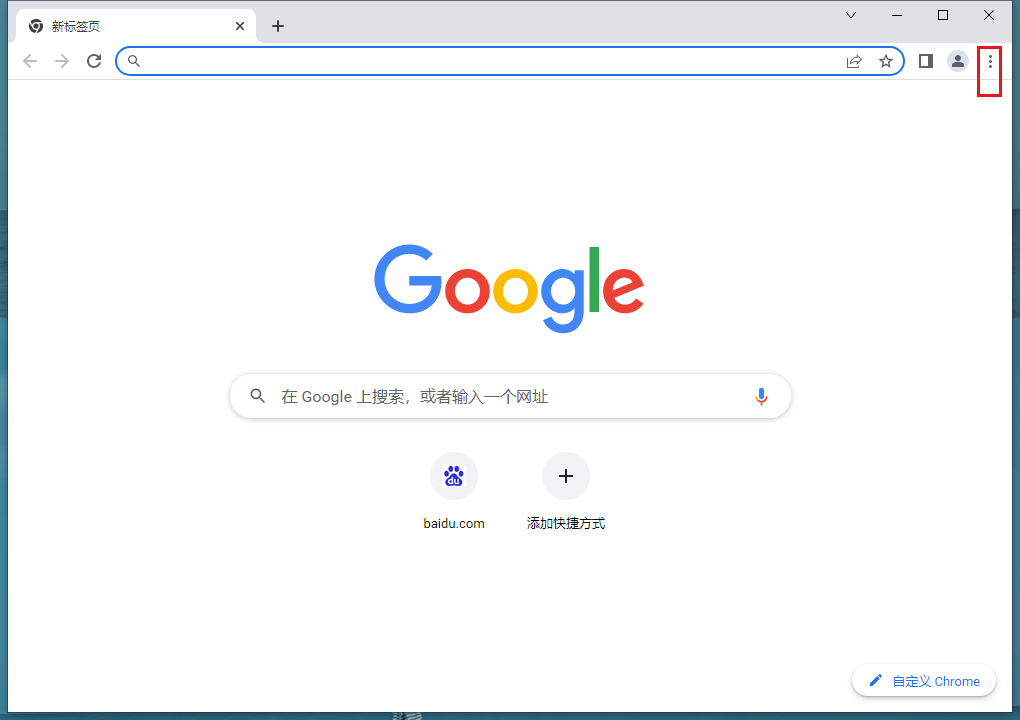
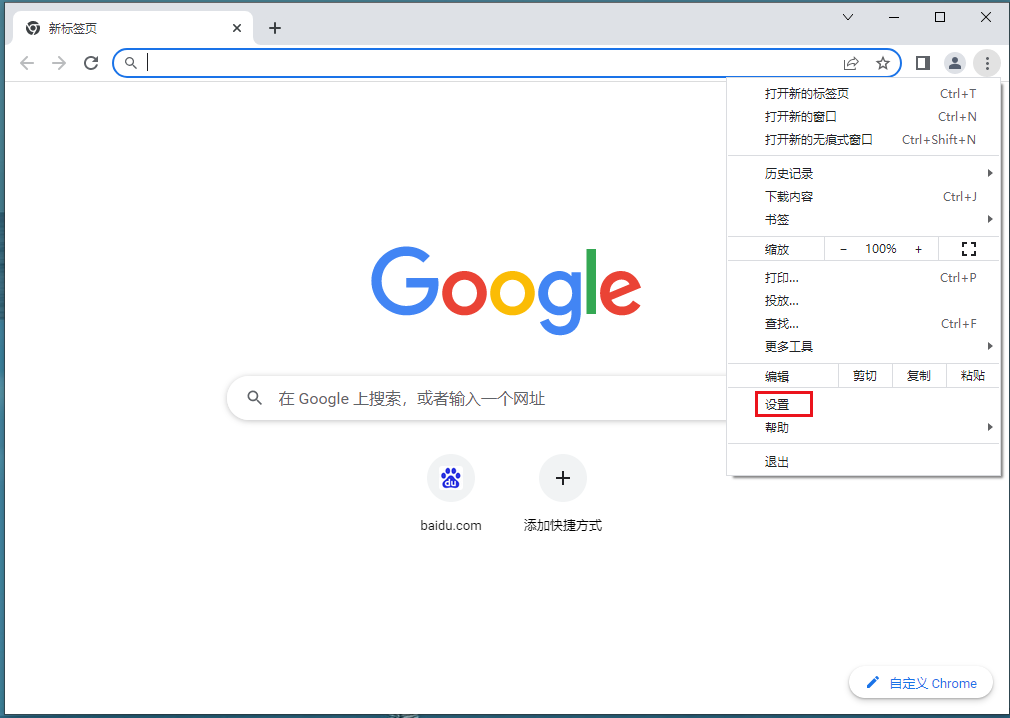
2、然后在设置页面点击选项栏里的隐私和安全设置选项(如下图所示)。
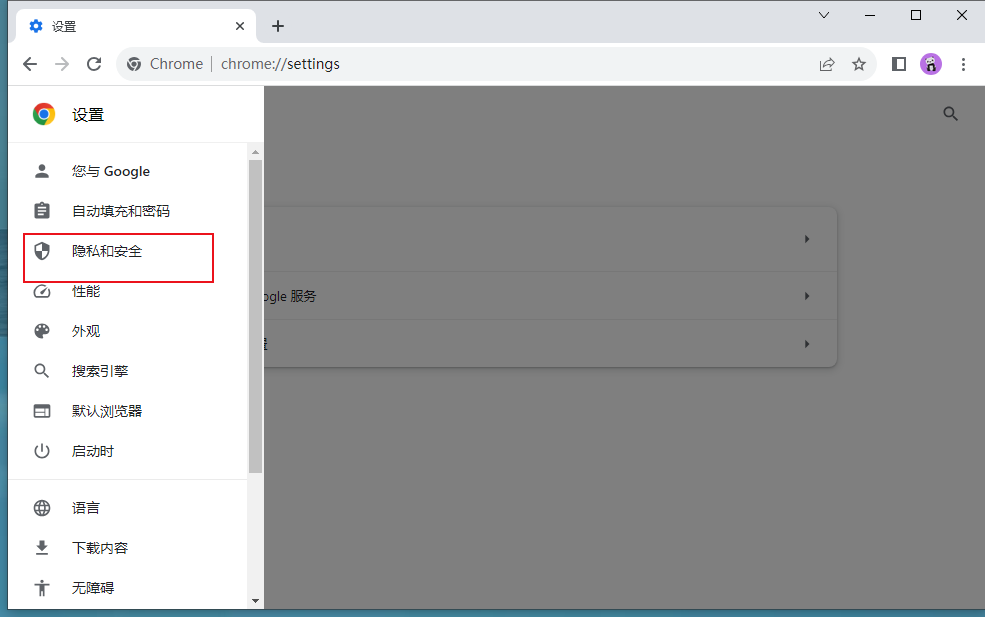
3、这时会弹出一个页面,我们在该页面选择清除浏览数据功能(如下图所示)。
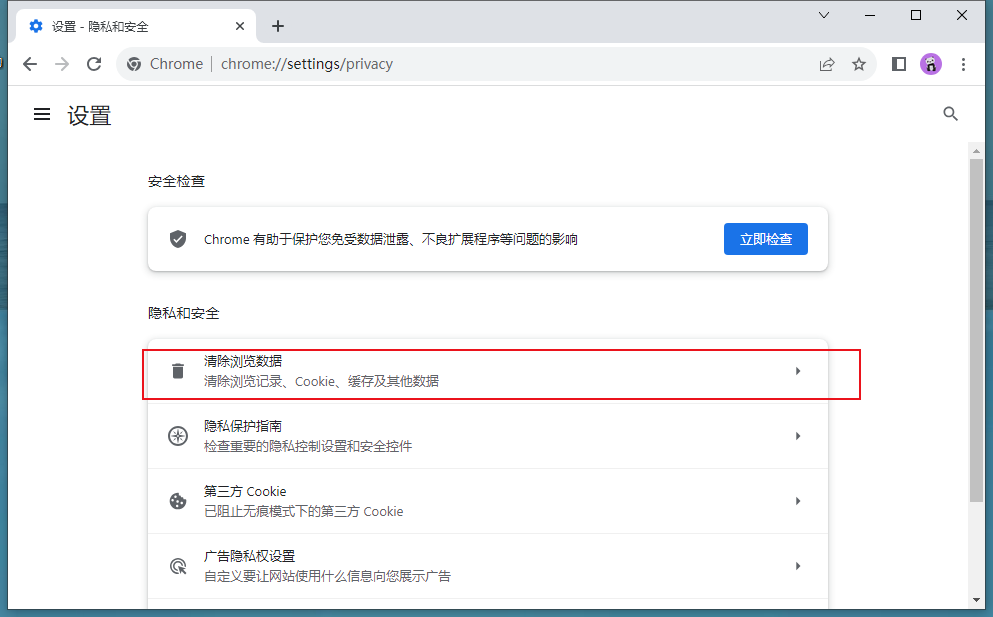
4、接着在清楚数据页面点击右侧的高级按钮(如下图所示)。
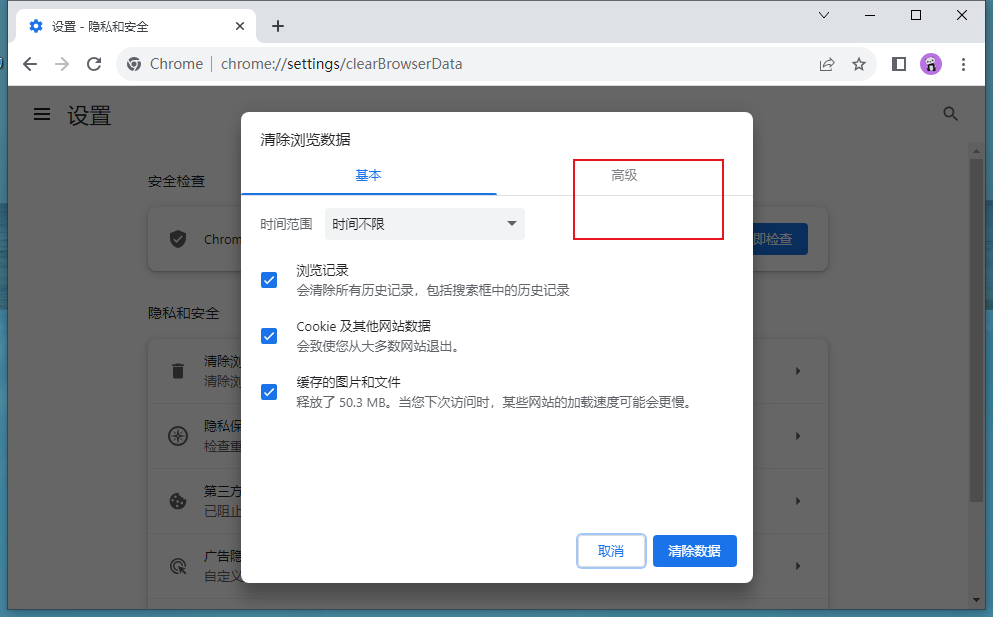
6、最后在该页面选择托管应用数据再点击清除数据按钮就可以了(如下图所示)。
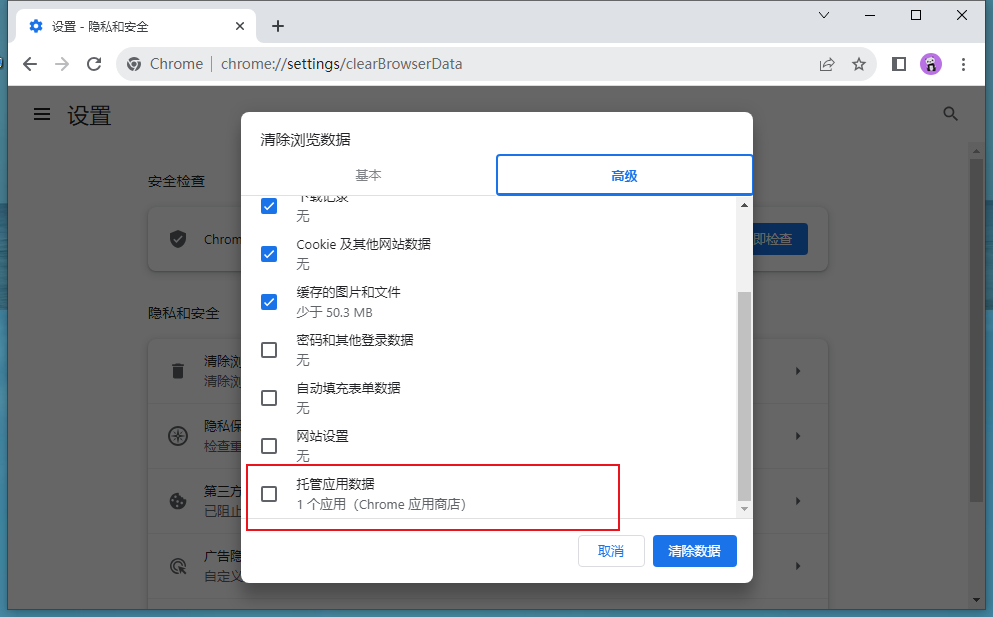
上述就是谷歌浏览器官网带来的【谷歌浏览器怎么清理托管应用数据-几个步骤教你清理谷歌浏览器清理托管应用数据】全部内容,希望能够帮助到需要的用户。







